Come fare in modo che Google apra sempre i risultati di ricerca in una nuova scheda
Varie / / February 11, 2022

Una parte importante del mio lavoro di scrittore riguarda la recitazione
ricerche approfondite su internet
. E ogni volta che mi trovo su una cosa del genere, navigo da un collegamento all'altro, visito molti siti Web ed esaurisco tutte le opzioni di Google. Sono sicuro che anche tu devi aver fatto qualcosa di simile ad un certo punto della tua vita.
Ora, lascia che ti ponga due domande. Durante il processo, hai mai perso di vista da dove sei partito? Hai anche perso di vista un risultato interessante che hai visto da qualche parte nella pagina dei risultati di Google e hai deciso di controllarlo un po' più tardi, solo per tornare indietro e capire che non riesci a trovarlo? Questo probabilmente è successo perché hai usato lo stesso finestra e scheda del browser per l'intera sessione.
Ecco perché ho preso l'abitudine di utilizzando nuove schede ogni volta. Chiudo quelli che non mi servono e quindi alla fine mi rimangono risultati consolidati. C'è un trucco del mouse per aiutarti ad aprire tutti i collegamenti in nuove schede e hai sempre l'opzione del tasto destro del mouse. Ma faremo in modo che la nostra macchina lo ricordi per noi.
Impareremo come impostare Firefox casella di ricerca per aprire i risultati in una nuova scheda. E imposteremo anche le preferenze di Google per aprire ogni risultato cliccato su una nuova pagina che dovrebbe aiutare tutti indipendentemente dal browser che utilizzano. Andiamo.

Imposta la casella di ricerca di Firefox per mostrare i risultati in una nuova scheda
Bene, quando digitiamo una query sulla barra di ricerca del browser tendiamo a premere invio facendo sì che il risultato venga visualizzato nella stessa scheda. Se colpisci Alt + Invio invece, il risultato si aprirebbe in una nuova scheda. Ma non sempre ci ricordiamo di farlo. Non preoccuparti, Firefox lo ricorderà per noi.
Passo 1: Apri una scheda di Firefox ed entra circa: config sulla sua barra degli indirizzi. Colpo accedere.

Passo 2: Ti verrà mostrato un messaggio di avviso. Non c'è nulla di cui preoccuparsi e puoi fare clic su Starò attento pulsante.

Passaggio 3: Nella finestra delle preferenze cerca browser.search.openintab. Vedrai solo un'opzione per il risultato.
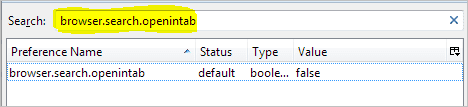
Passaggio 4: Fare doppio clic su falso valore in cui cambiarlo vero. Questo è tutto! La prossima volta che esegui una ricerca sulla barra di ricerca del browser, i risultati verranno visualizzati in una nuova scheda.
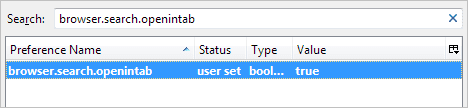
Apri i risultati di Google in una nuova scheda
La configurazione di cui sopra garantisce che la tua query determini l'avvio di una nuova scheda. Che ne dici di portarlo avanti da lì? Facendo clic su un collegamento di risultato potrebbe potenzialmente aprirlo nella stessa scheda. Cambiamo anche questo comportamento e facciamolo per Google perché è ciò che la maggior parte di noi usa.
Passo 1: Accedi al tuo account Google e vai a Impostazioni di ricerca finestra.
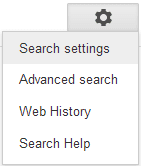
Passo 2: Scorri fino alla sezione lettura Dove si aprono i risultati e metti un controllo sul nuova finestra del browser opzione sotto di essa.
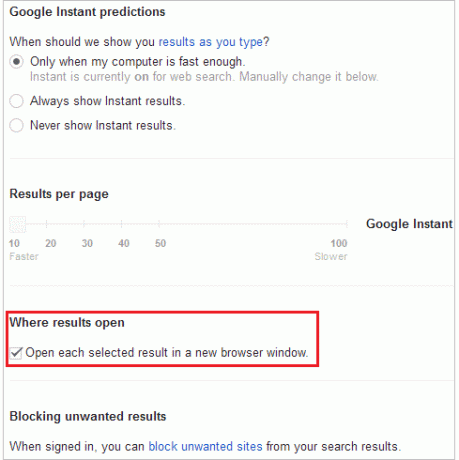
Passaggio 3: Non dimenticare di scorrere più in basso e fare clic su Salva. Questo è tutto! Fare clic su un risultato e si aprirà in una nuova scheda.
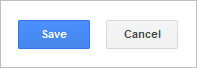
Conclusione
L'articolo è una soluzione in due passaggi per tutti coloro che intendono tenere una traccia migliore dei collegamenti su cui fanno clic durante la ricerca. Sebbene abbiamo dettagliato i passaggi per Firefox e Google, potresti provare a fare cose simili su diversi browser e motori di ricerca. E se lo fai, condividi i trucchi con noi nei commenti. 🙂
Ultimo aggiornamento il 03 febbraio 2022
L'articolo sopra può contenere link di affiliazione che aiutano a supportare Guiding Tech. Tuttavia, non pregiudica la nostra integrità editoriale. Il contenuto rimane imparziale e autentico.



